学习素材:
- 略
http://slicer.kitware.com/midas3/slicerappstore?os=win&arch=amd64&revision=28257
以Windows系统为例,菜单栏View→Extensions Manager,或者快捷键Ctrl +4,进入扩展模块管理界面进行安装。
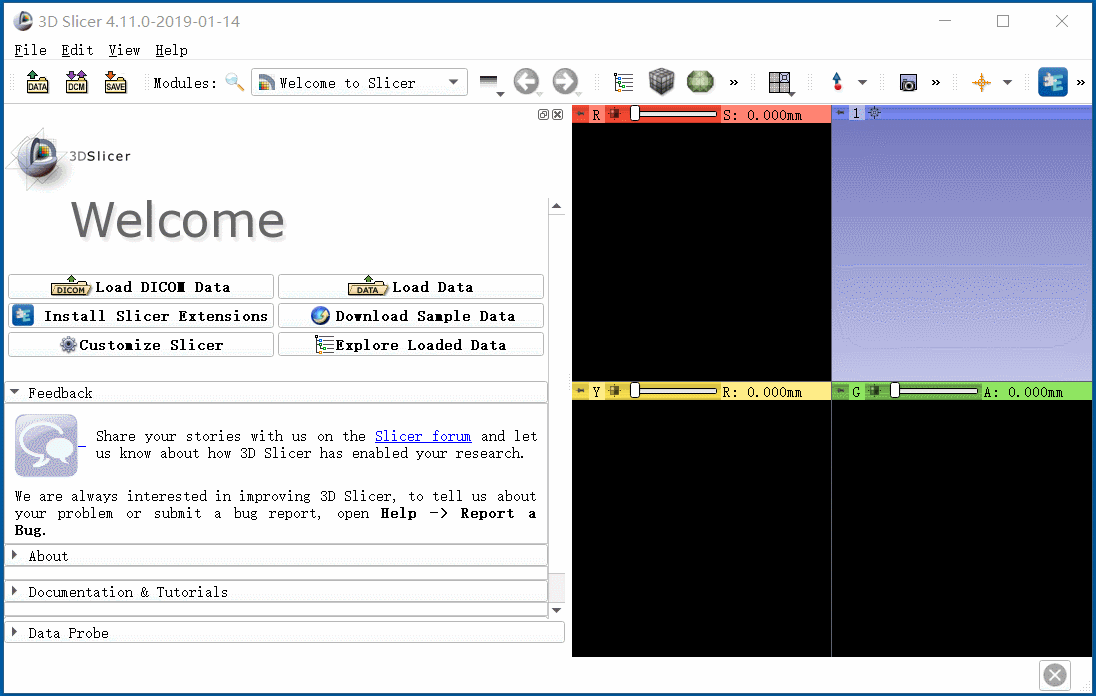
按需安装,安装的越少,软件启动速度越快,全部安装,启动时要加载模块,软件启动速度慢。
最简单的方法是在Install Extensions界面查看模块的大体分类,进入分类之后点击模块名称进去,看模块的详细介绍。常用的模块名称及功能记下来,下次更新的时候按需安装即可。
这也要看你具体的应用情况决定,如果只是简单的建模、测量、剪切等操作,安装下面几个即可。
ROBEXBrainExtraction
SegmentMesher
SegmentEditorExtraEffects
SwissSkullStripper
VolumeClip
CurveMaker:曲线工具,包括测量。
Markups To Model:在Segment Editor模块中经常用到。
SlicerElastix:自动配准的强大工具。
已经升级版本的软件是可以应用绝大多数的旧版本的模块文件的(已经过验证),不过有些模块是随着新版本进行更新的,会出现不兼容的情况,还是建议在线升级为新版本的模块,稳定性和功能均有提高。
以Windows版为例,进入系统设置选项如下。
红色方框内目录就是模块的存放路径。
C盘的AppData默认是隐藏文件夹,需要设置显示隐藏文件才可查看。
打开以软件版本号命名的文件夹,就可以看到已经安装过的扩展模块了。

把相应模块的文件夹打包成压缩文件gz,zip等格式,登陆到软件扩展模块管理器界面,右上角找到Install Extension from File…,再选中已经打包的压缩文件,扩展模块就会自动安装。需要注意的是,新旧版本的模块不一定完全兼容。
因为服务器在国外,国内有时网络不稳定,可以换个时间试试,或者向能科学上网的小伙伴求助一下,直接到官网去下载。比如CurveMaker模块的下载地址:http://slicer.kitware.com/midas3/slicerappstore/extension/view?extensionId=216583。
不过随着版本的升级,模块的下载地址也会更新的。通过更改后面的数字,可以获得不同模块的下载地址,试着更改为218000,模块更新时间会显示2018年4月的时间。
很可能还是服务器的问题,提示中的URL就是模块的下载地址,可以复制后再粘贴在浏览器的地址栏中打开,以此提示为例:http://slicer.kitware.com/midas3/slicerappstore?layout=empty&os=win&arch=amd64&revision=27124
进入网站后找到所需的模块名称,点击Download进行下载,下载之后是一个压缩包的形式,安装方法请参照问题6。
百问不如一试:
http://slicer.kitware.com/midas3/slicerappstore?layout=empty&os=win&arch=amd64&revision=27714
这样的话,只要你知道了自己3DSlicer软件的版本号,遇到模块下载失败的情况时,求助微信群里的小伙伴们,下载几个模块也就是分分钟的事情,不过你先要把下载的地址发到群里才行啊,也就是把后面的数字换成你的3DSlicer版本号。
一般用于在线安装失败的情况下,首先要取得相应软件版本的扩展模块文件,或者将之前下载的相应模块的文件夹打包成压缩文件gz,zip等格式,需要说明的是因软件版本不相同,扩展模块之间可能会存在兼容性问题。登陆到软件模块管理器界面,右上角找到Install Extension from File…,再选中已经打包的压缩文件,扩展模块就会被安装。
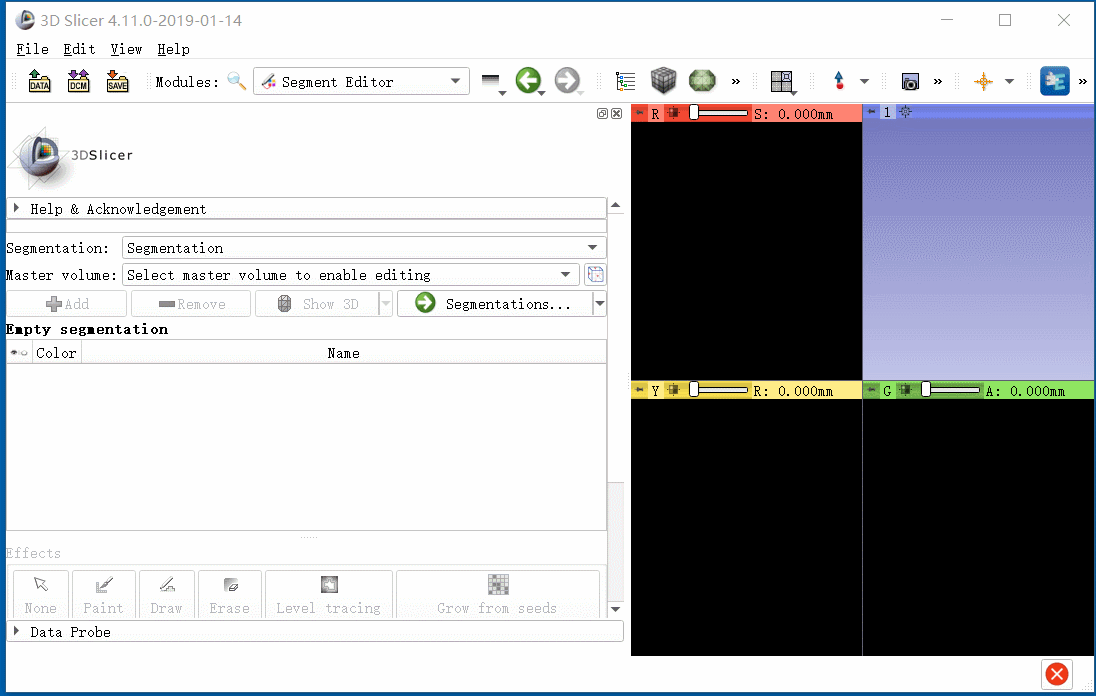
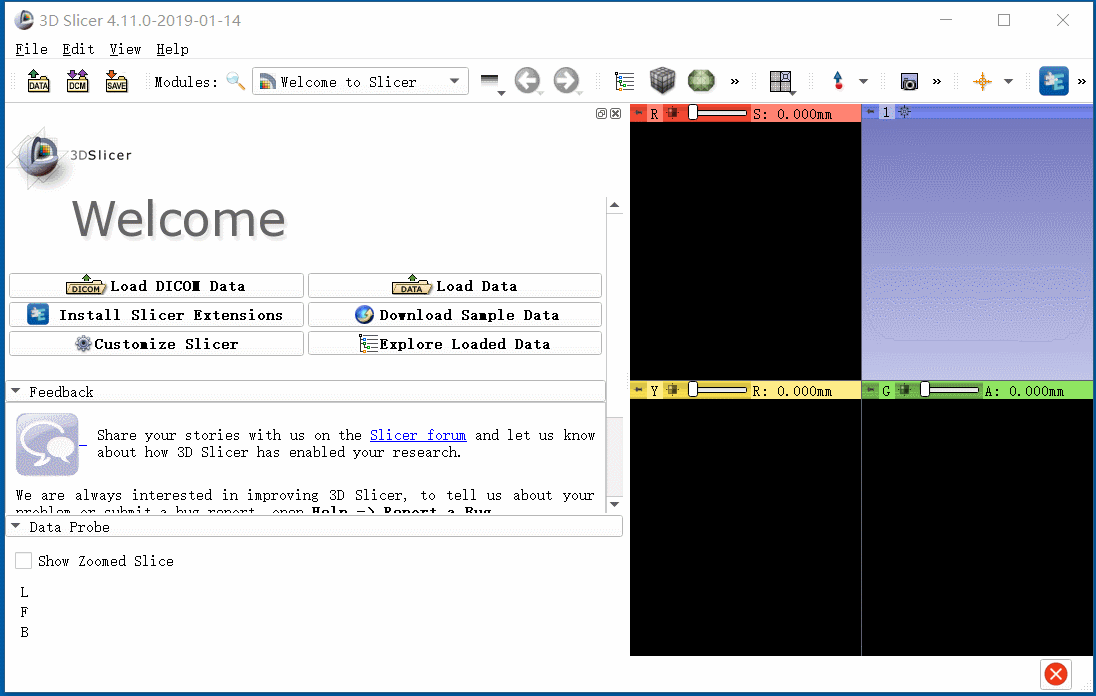
已知安装Autoscroll后会导致这种情况发生,暂时停用此模块即可。